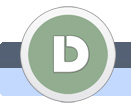|
|
|
|
|
Aureola dei santi
Apriremo una foto di una persona qualunque e le aggiungeremo un'aureola in questa semplice lezione.
|
|
 |
|
|
|
|
|
 |
|
 |
|
 |
 |
1.
|
|
|
Aprite una foto di una persona qualunque alla quale aggiungerete l'aureola.
Io ho usato la foto di Al Pacino che ho trovato sul Google.
|
|
| |
2.
|
|
|
Visualizzate il righello cliccando sopra su Visualizza e selezionando Righelli.
Dopodiché prendete il righello sinistro con il mouse ...
|
|
| |
3.
|
|
|
... E tirate in mezzo alla foto.
Sarà creata una linea che vi sarà di aiuto quando creerete il cerchio in mezzo alla foto.
|
|
| |
4.
|
|
|
Fate lo stesso con il righello in alto.
|
|
| |
5.
|
|
|
Selezionate lo strumento Strumento selezione elittica.
Tenete premuto il tasto del mouse sullo Strumento selezione rettangolare (la scorciatoia è il tasto M) e si aprirà una lista di nuove strumenti dove selezionerete lo Strumento seleziono elittica.
|
|
| |
6.
|
|
|
Ora dal centro della foto, dove avete regolato le linee dei righelli, tenete premuti i tasti Alt e Shift e tirate fuori con il mouse per creare un vero cerchio (come nella foto).
Con questo avete creato la selezione che trasformeremo in un'aureola.
|
|
| |
7.
|
|
|
Create un nuovo livello.
|
|
| |
8.
|
|
|
Impostate il bianco come colore di primo piano.
Potete premere il tasto D e dopo X per usare la scorciatoia.
|
|
| |
9.
|
|
|
Cliccate sopra su Modifica e selezionate Traccia ...
Nella nuova finestra impostate valori simili ai miei e cliccate il tasto OK.
|
|
| |
10.
|
|
|
Cancellate la selezione premendo i tasti Ctrl + D.
Cancellate le linee cliccando su Visualizza e Cancella guide.
|
|
| |
11.
|
|
|
Premete i tasti Ctrl + T per cambiare la forma del livello coll'aureola.
Poi tenete premuto il tasto Ctrl e tirate insieme i bordi superiori dell'aureola (come nella foto).
Non confermate ancora le modifiche ...
|
|
| |
12.
|
|
|
Dopodiché tirate fuori e all'insù le parti inferiori.
Non dimenticate di tenere premuto il tasto Ctrl. Dopo potete cambiare la grandezza dell'aureola senza il tasto Ctrl, però fate questo dopo aver finito.
Giocate un pò e premete il tasto Enter.
|
|
| |
13.
|
|
|
Premete il tasto V per selezionare lo Strumento sposta e tirate l'aureola sopra la testa.
|
|
| |
14.
|
|
|
Cliccate sopra su Filtro, Sfocatura, Controllo sfocatura ...
Nella nuova finestra determinate un Raggio di 12 pixel e cliccate il tasto OK.
|
|
| |
15.
|
|
|
Cliccate su Livello, Stile livello e selezionate Bagliore esterno ...
Nella nuova finestra impostate valori simili ai miei e cliccate il tasto OK.
|
|
|
 |
 |
 |
|
 |
|
|